怎样设置电脑锁屏界面的壁纸 Win10如何设置开机壁纸
更新时间:2024-07-01 08:56:19作者:xtyang
在使用电脑的过程中,我们经常会碰到需要设置锁屏界面和开机壁纸的情况,特别是在Windows 10系统中,如何设置这些壁纸成为了很多用户关注的问题。设置一张喜欢的壁纸不仅可以让我们在使用电脑时感到愉悦,还可以提升我们的工作效率。究竟怎样设置电脑的锁屏界面和开机壁纸呢?下面就让我们一起来看看吧!
操作方法:
1.右键点击桌面左下角的开始按钮,在弹出的菜单中选择“设置”菜单项。
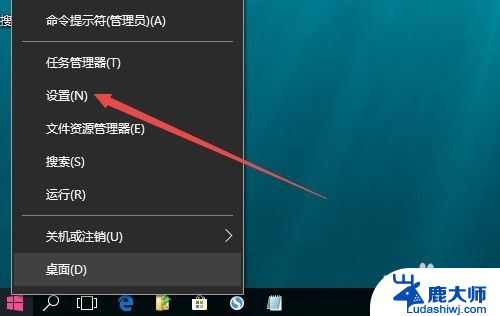
2.这时会打开Windows10设置窗口,点击窗口中的“个性化”图标。
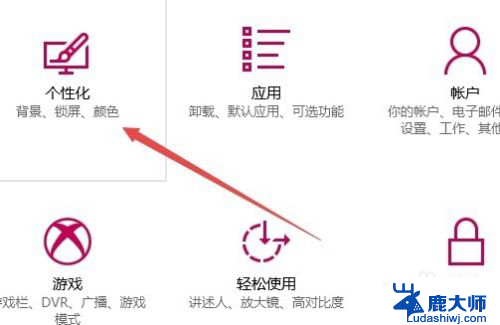
3.在打开的个性化窗口中,点击左侧边栏的“锁屏界面”菜单项。
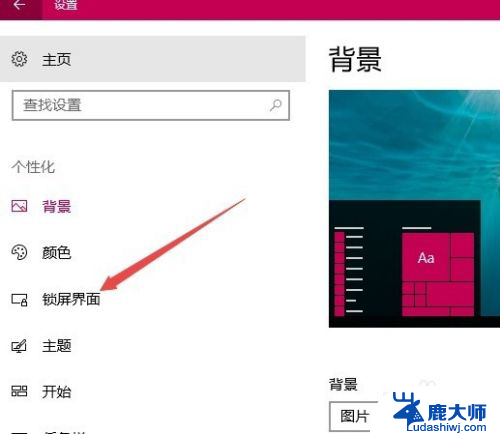
4.在右侧新打开的窗口中,点击背景下拉菜单。在弹出菜单中选择“图片”菜单项。
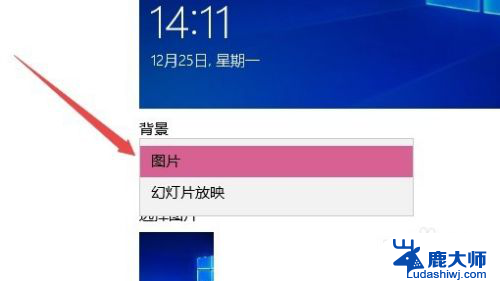
5.接着点击下面的“浏览”按钮,选择要设置为开机壁纸的图片。
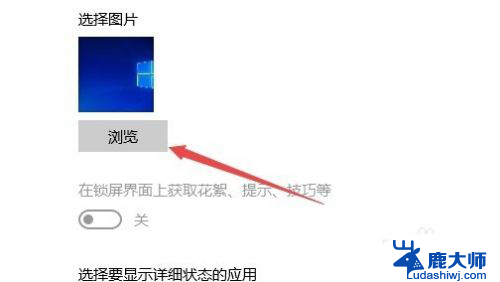
6.最后找到下面的“在登录屏幕上显示锁屏界面背景图片”一项,把其下的开关设置为“开”的状态。这样就可以把自己喜欢的图片设置为开机壁纸了。
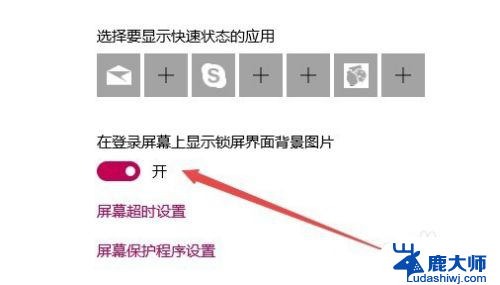
以上就是如何设置电脑锁屏界面的壁纸的全部内容,如果你遇到这种情况,可以尝试按照以上方法来解决,希望这对你有所帮助。
怎样设置电脑锁屏界面的壁纸 Win10如何设置开机壁纸相关教程
- 开机锁屏壁纸怎么换 Win10怎么样设置开机壁纸
- 笔记本电脑锁屏怎么设置壁纸 win10锁屏壁纸怎样设置为动态壁纸
- win10开机锁屏壁纸变成默认 如何修改Win10默认锁屏壁纸
- win10怎么设置自己喜欢的壁纸 Win10怎么更换桌面背景图片
- 联想电脑怎么关闭锁屏壁纸 如何在win10上关闭联想锁屏壁纸
- 未激活的win10怎么换壁纸 未激活的win10能不能更换桌面壁纸
- win10怎么换自己的壁纸 Win10桌面壁纸怎么换
- 桌面壁纸图片怎么设置 Win10怎么更换桌面背景图片
- 电脑屏幕怎么换桌面壁纸 Win10更换桌面背景的步骤
- win10 锁屏壁纸——打造个性化桌面,充分展示你的个人风格
- windows10flash插件 如何在Win10自带浏览器中开启Adobe Flash Player插件
- 台式机win10怎么调节屏幕亮度 Win10台式电脑如何调整屏幕亮度
- win10怎么关闭朗读 生词本自动朗读关闭方法
- win10打开远程服务 win10打开远程桌面服务的方法
- win10专业版微软商店在哪 Windows 10如何打开微软商店
- 电脑散热风扇怎么调节转速 Win10怎么调整CPU风扇转速
win10系统教程推荐
- 1 台式机win10怎么调节屏幕亮度 Win10台式电脑如何调整屏幕亮度
- 2 win10打开远程服务 win10打开远程桌面服务的方法
- 3 新电脑关闭win10系统激活 Windows10系统取消激活状态步骤
- 4 电脑字模糊 Win10字体显示不清晰怎么解决
- 5 电脑用户权限怎么设置 win10怎么设置用户访问权限
- 6 笔记本启动后黑屏只有鼠标 Win10黑屏只有鼠标指针怎么解决
- 7 win10怎么关闭提示音 win10如何关闭开机提示音
- 8 win10怎么隐藏任务栏的程序图标 Windows10任务栏图标隐藏方法
- 9 windows cmd输出到文件 Windows10系统命令行输出到文件
- 10 蓝牙鼠标连接成功不能用 Win10无线鼠标连接不上电脑怎么办